
Webminis un panel de control web de código abierto para la administración de servidores Linux. Con Webmin puede administrar los usuarios del sistema, grupos, cuotas de disco y configurar los servicios más populares, incluidos servidores web, ssh, ftp, correo electrónico y bases de datos.
Este tutorial explica cómo instalar Webmin en Debian Linux 9.
Requisitos previos #
Deberá iniciar sesión como root o usuario con acceso sudo para poder instalar paquetes.
Instalando Webmin en Debian #
Instalar Webmin en Debian Linux es un proceso relativamente sencillo y solo llevará unos minutos.
-
Comience actualizando la lista de paquetes e instalando las dependencias:
sudo apt updatesudo apt install software-properties-common apt-transport-https wget -
A continuación, importe la clave GPG de Webmin con el siguiente comando wget:
wget -q http://www.webmin.com/jcameron-key.asc -O- | sudo apt-key add -Habilitar el repositorio de Webmin:
sudo add-apt-repository "deb [arch=amd64] http://download.webmin.com/download/repository sarge contrib" -
Instale el paquete Webmin escribiendo:
sudo apt update && sudo apt install webminUna vez completada la instalación, se mostrará el siguiente resultado:
Webmin install complete. You can now login to https://your_server_ip_or_hostname:10000/ as root with your root password, or as any user who can use sudo to run commands as root.El servicio de Webmin se iniciará automáticamente.
¡Eso es todo! En este punto, ha instalado correctamente Webmin en su servidor Debian 9.
Ajustar el cortafuegos #
De forma predeterminada, Webmin escucha las conexiones en el puerto 10000 en todas las interfaces de red.
Si su servidor ejecuta un firewall UFW, deberá abrir el puerto Webmin.
Para permitir el tráfico en el puerto 10000 ejecuta el siguiente comando:
sudo ufw allow 10000/tcpAccediendo a la interfaz web de Webmin #
Ahora que Webmin está instalado en su servidor Debian, inicie su navegador web y escriba el nombre de host o la dirección IP pública de su servidor seguido del puerto de Webmin 10000 :
https://your_server_ip_or_hostname:10000/
El navegador se quejará de que el certificado no es válido porque, de forma predeterminada, Webmin utiliza un certificado SSL autofirmado que no es de confianza.
Inicie sesión en la interfaz web de Webmin con sus credenciales de root o sudouser:
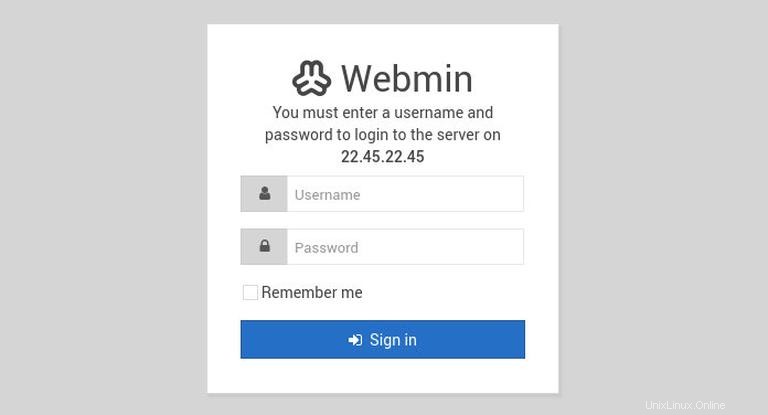
Una vez que inicie sesión, será redirigido al panel de control de Webmin, donde podrá ver información básica sobre su sistema.
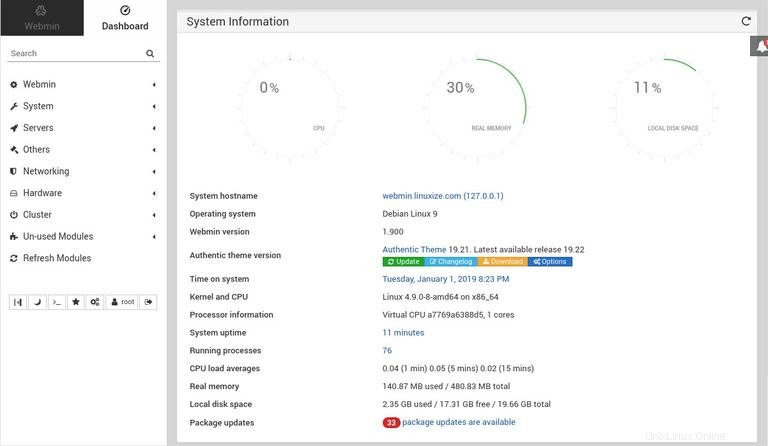
Desde aquí, puede comenzar a configurar y administrar su servidor Debian 9 según sus requisitos.
Actualizando Webmin #
Para actualizar su instalación de Webmin cuando se publiquen nuevos lanzamientos, puede usar el apt procedimiento de actualización normal del administrador de paquetes:
sudo apt updatesudo apt upgrade